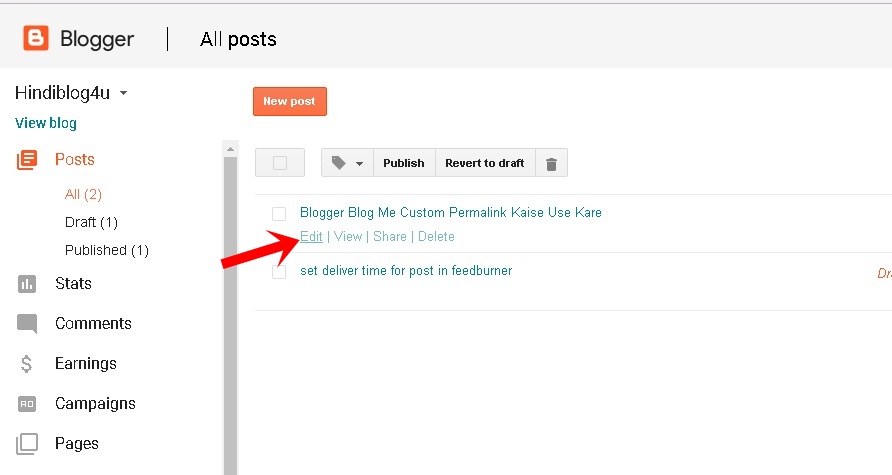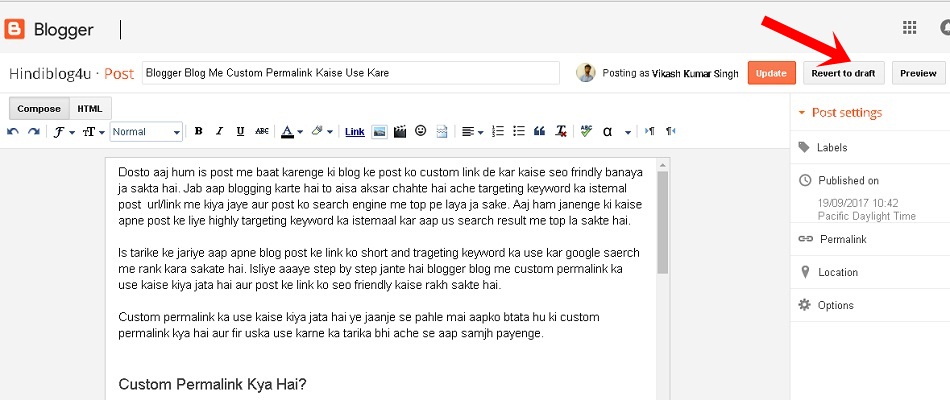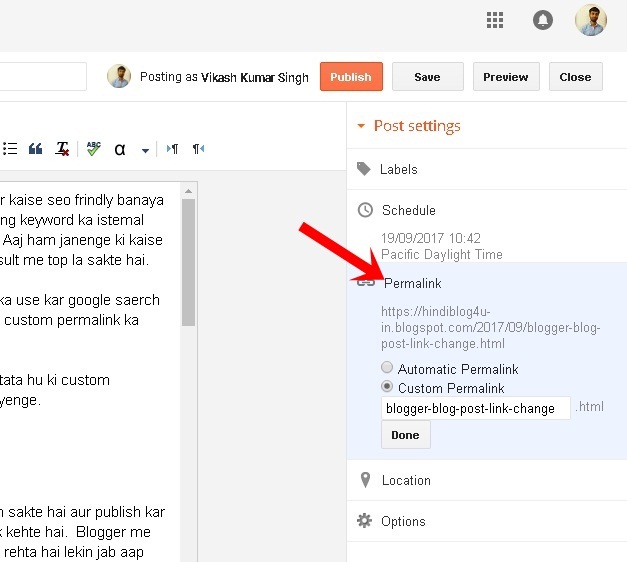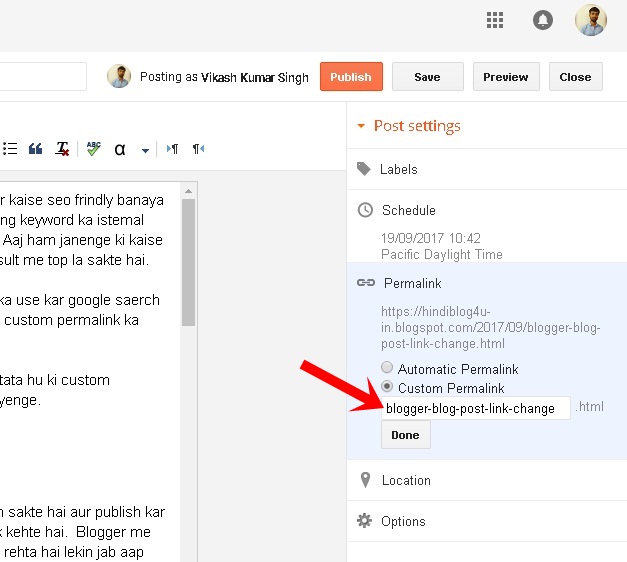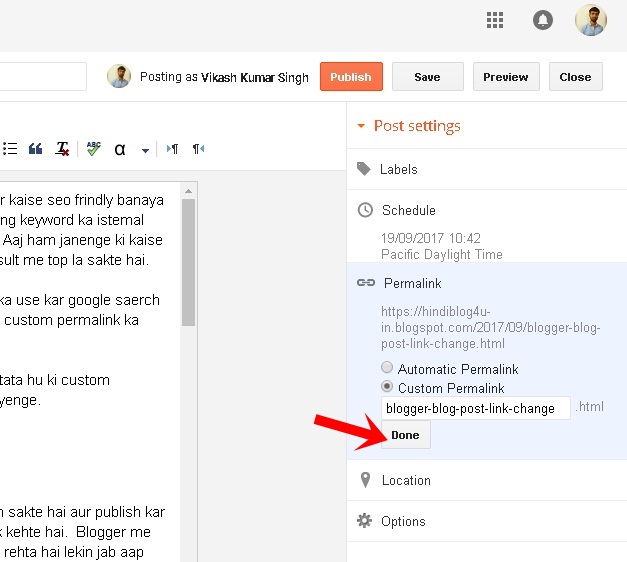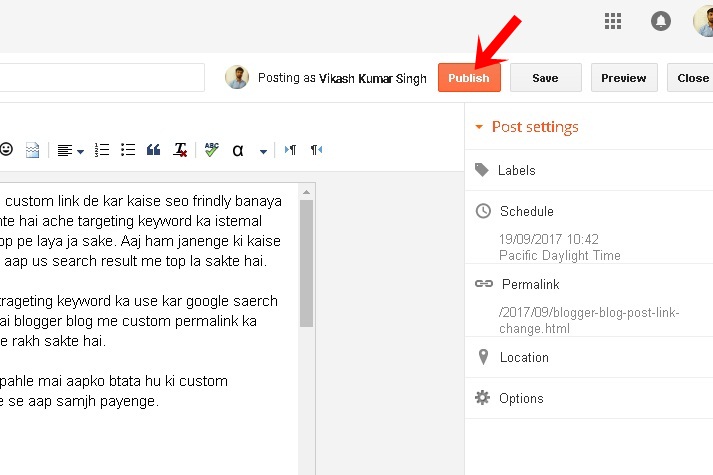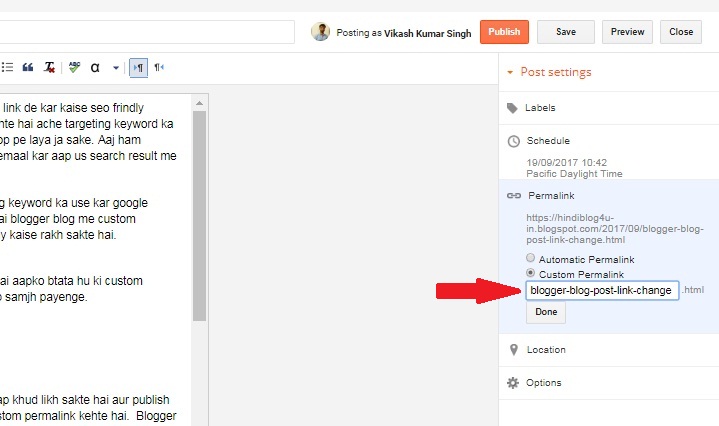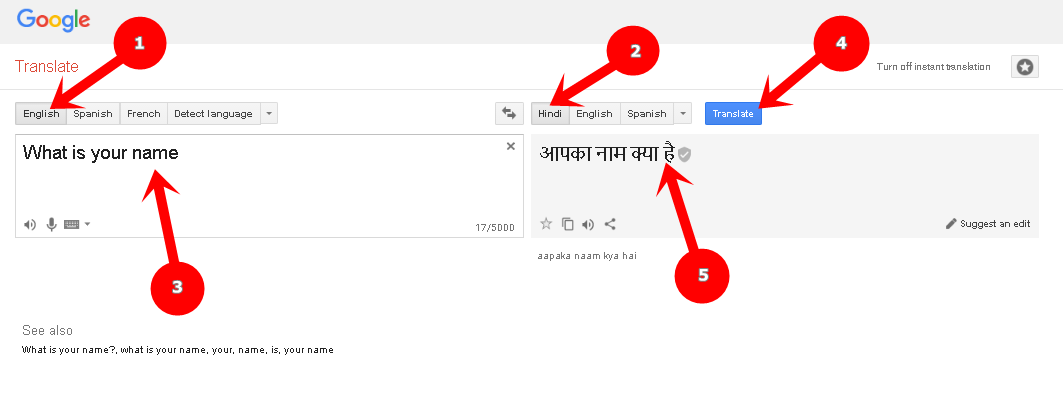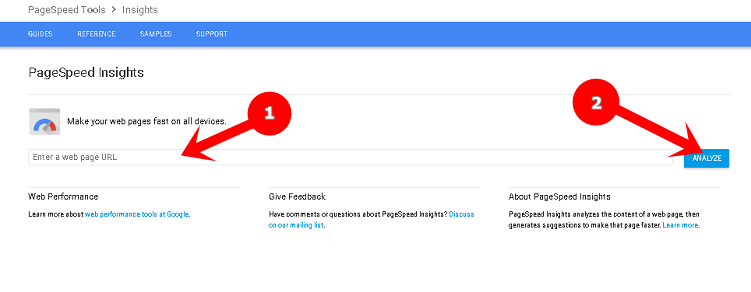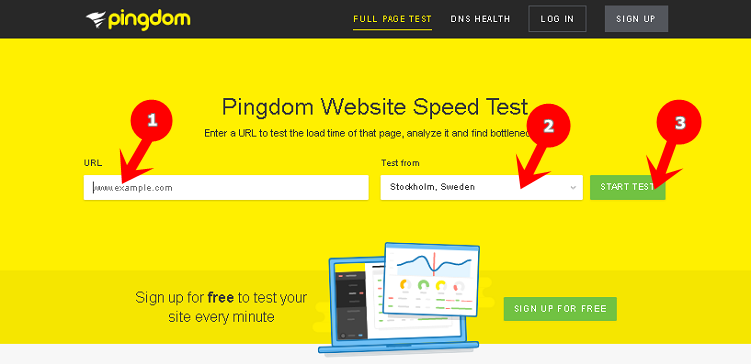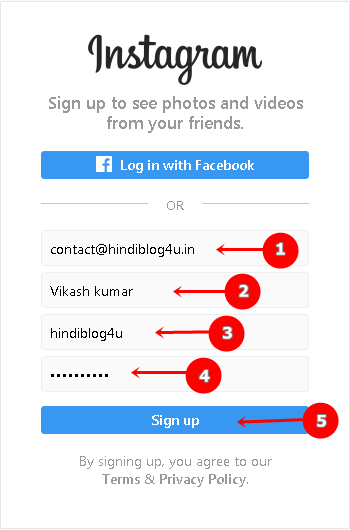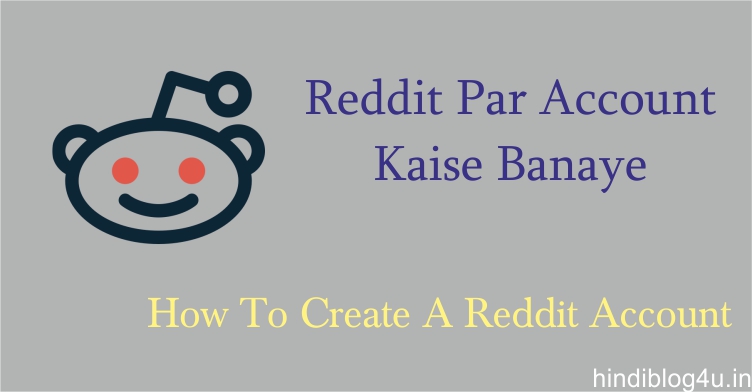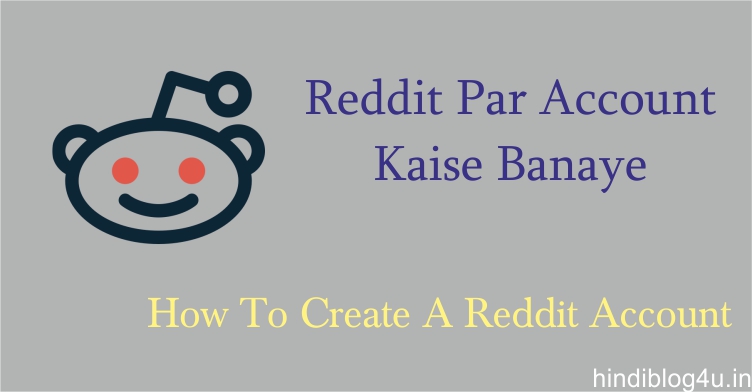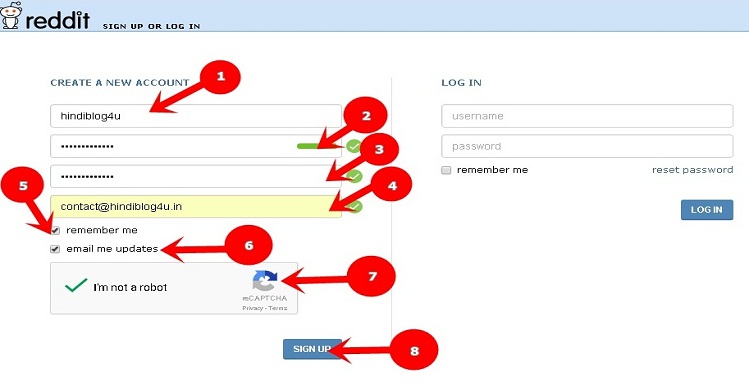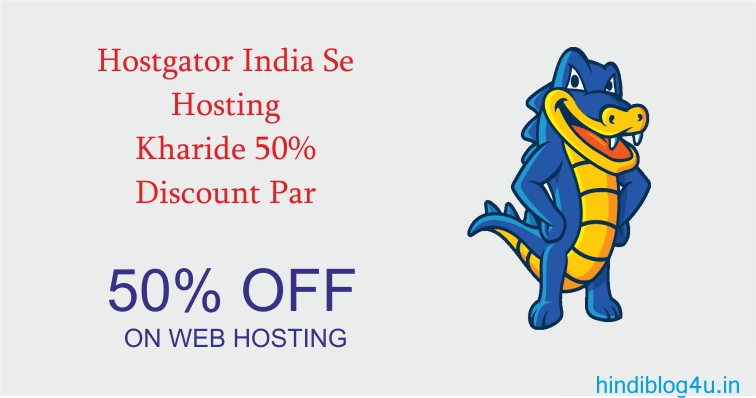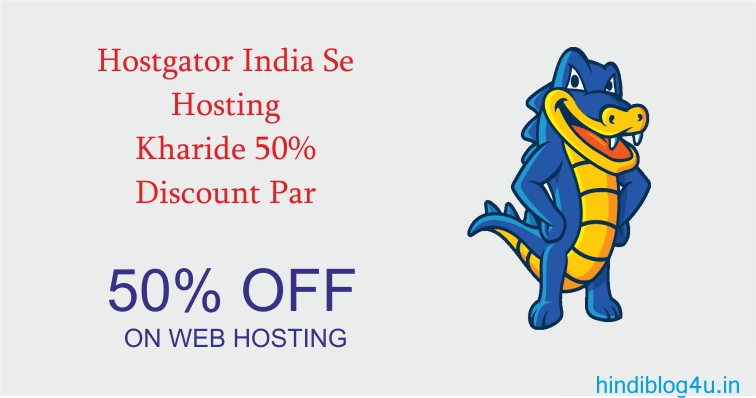Dosto aaj is article me hum janenge ki Payoneer kya hai. Payoneer online money transfer karne ki financial service company hai. Payoneer ki madad se hum US,UK,EU, Japan, China,Canada aur australia jaise desh se payment receive kar sakte hai.
Payoneer ek surakshit aur asaan tarika hai jiski madad se aap payment receive kar sakte hai aur iske liye payoneer bahut hi kam fee(charges) leta hai. Payoneer par account create kar aap paise ko bank account me send kar sakte hai ya fir bank account me paa sakte hai.
Payonner ne haal hi me India ke liye apni service provide kiya hai jiski madad se ab yha ke online seller, affiliate marketer ya businessman asaani se internation payment apne bank account me paa sakte hai.

Payoneer me bhi hum Paypal ki tarah se foreign se apna payment easily receive kar paate hai. Payoneer dusre country se aaye paise ko INR(Indian Rupees) me convert kar send karti hai. Company sab se jyada cross-boundary yani ki foreign se B2B(Business 2 Business) payment receive karne ki facility provide karti hai. Payoneer bhi paypal ke jaise hi payment transfer aur receive karne ki service provide karta hai.
Aaye vistar rup se Payoneer ke bare me jante hai .
Payoneer Kya Hai ?
Payoneer ko Yuval Tal ne 2005 me banaya tha. Ye online payment aur international money transfer karne ki service provide karti hai. Foreign currency aaye paise ko Indian currency me convert kar aapke account me deposit karta hai.Iski money transfer charge (fee) bahut kam hai. Jaise ki yadi aap USA se apna payment receive karte hai to aapke dollar ki kamayi ko Indian currency me change karne ka bahut kam fee leti hai.
Payoneer ko India me 2016 me launch kiya gya tha. Aaj Payoneer ka use kar ke yha ke freelance easly international payment receive kar pa rahe hai. Payoneer ke lagbhag 4 million log use karte hai aur aaj iska use lagbhag 200 se jyada country me kiya ja rha hai. Payoneer ka fee paypal se kam hai.
Payoneer In India
Payoneer ko India me 2016 me launch kiya gya tha. Aaj India me online seller ho ya fir freelancer agar unki income dollar ke rup me jyada hai to vo isi ka use karte hai jiske unke money transer chasrge kam kate. Ye bahut kam charge lekar dollar ko INR me convert kar aapke account me add kar deti hai.
Payoneer Charges in India:
USD | EUR | GBP | JPY agar in currency ko apne payoneer account me INR ke rup convert kar ke paate hai to apko keval 2 % hi charge lagta hai jo ki bahut kam fee hai(Paypal ke compare me). Yani ki agar aap 100$ payment receive karte hai to aapka keval 2$ hi fee ke taur pe katega.
Payoneer ki Limit Kya Hai (Payoneer India limit) ?
Aaye jante hai Ki India me Payoneer ke transaction limit kya hai yani ki aap ek din payoneer ka use karke kitna payment transfer kar sakte hai.
- Limit of INR 5,00,000 per single transaction (ek transaction me aap 5 lakh hi send ya receive kar sakte hai)
- Daily Payoneer to Bank transfer limit is 5,00,000 (Aap apne payoneer account se daily apne bank account 5 lakh tak hi transfer kar sakte hai)
- Monthly transaction limit INR 2,500,000 (Mahine me Payonerr account ki transaction limit 25 lakh ka hai).
ये भी पढ़े:
Payoneer Par Account Kaise Banaye?
Dosto umeed karta hu ki upar di gayi jankari se ab jaan gaye honge ki payoneer kya hai aur iska use kyun karte hai. Aaye ab ham jante hai ki Payoneer par account kaise banaya jata hai. Is par account create karne ke liye aap hamare dwara diye gaye steps ko follow kare.
Step 1.
Sabse pahle https://www.payoneer.com website par jaye. SIGN UP button par click kare.
- Agar aap apne khud ke liye account create kar rahe hai to individual select kare athva company ko tick kare.
- Apna first name likhe
- Apna lst name likhe
- Apni email ko likhe
- Fir se apni email id ko likhe
- Apne dob ko select kare.
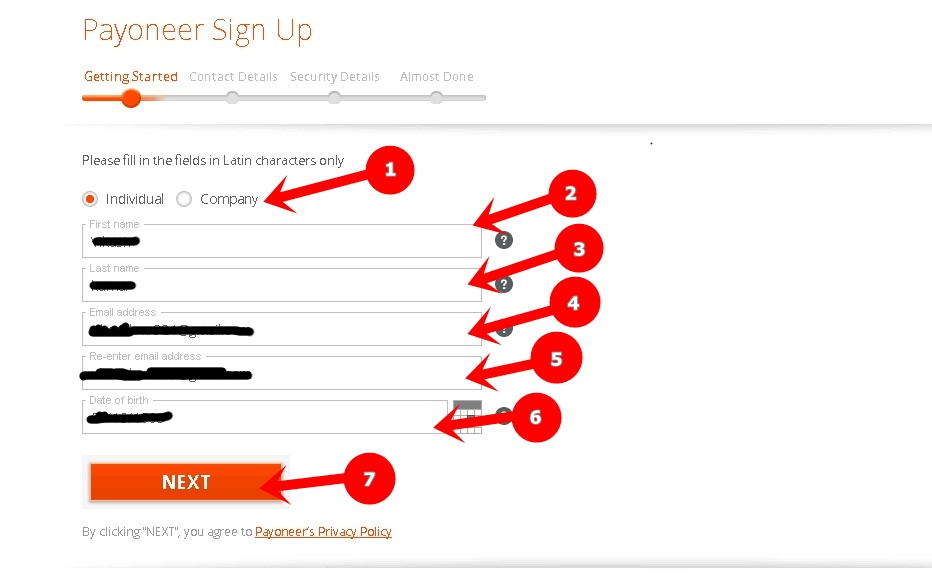
Step 2
Ab apko apne contact details ko fill karna hota hai.
- Sabse pahle apne country ka naam ko select kare.
- Apna first address line detail likhe.
- Apna second address line detail likhe.
- Apna city name likhe.
- Apna postal code/pin code/zip code likhe.
- Apne phone number ka type select kare yadi aapke pas mobile hai to mobile aur landline hai to landline ko chune.
- Apna country code select kar apna mobile number likhe.
- Ab NEXT button par click kare.

Step 3.
Ab aapko security details option ko fill karna hai.
- Apni email id ko username field me ache se check kare le sahi hai ya nahi.
- Password likhe. Password me alphabetical(A-Z ,a-z) aur numeric(0-9) dono hona chahiye
- Upar jo password apne likha hai usse fir se likhe.
- Ab security question chune apne account ki suraksha ke liye.
- Ab uska security answer likhe.
- Apni country name ko select kare(jaha ki aap ki ID hai)
- ID type me PAN aur apne PAN card pe diye PAN number ko yaha likhe.
- Ab aap NEXT button par click kare.
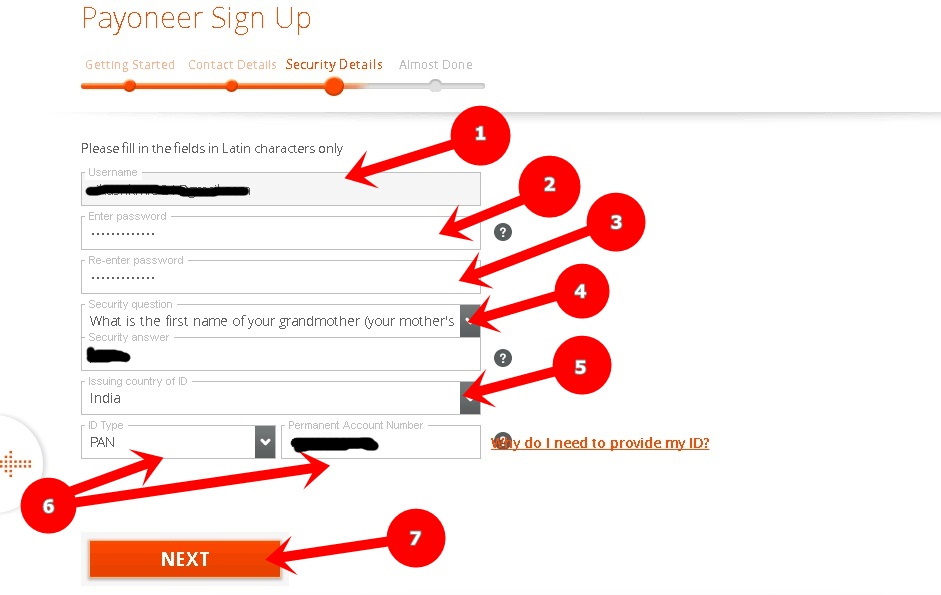
Step 4.
Ab apko last form fill karna hai jisme aapko apne bank account se judi jankari fill karni hoti hai
- Apne bank account ka type select kare
- Bank country ko select kare jis country ka bank account hai.
- Apne country ki currency select kare.
- Jis bank me account hai us bank ka naam likhe.
- Bank account me jo naam apka hai use likhe.
- Bank account number likhe.
- IFSC code likhe.
- Apna PAN number likhe.
- Apne account type select kare.
- Terms & condition ko tick kare.
- Pricing and fees ko tick kare
- Ab submit button par click kare.
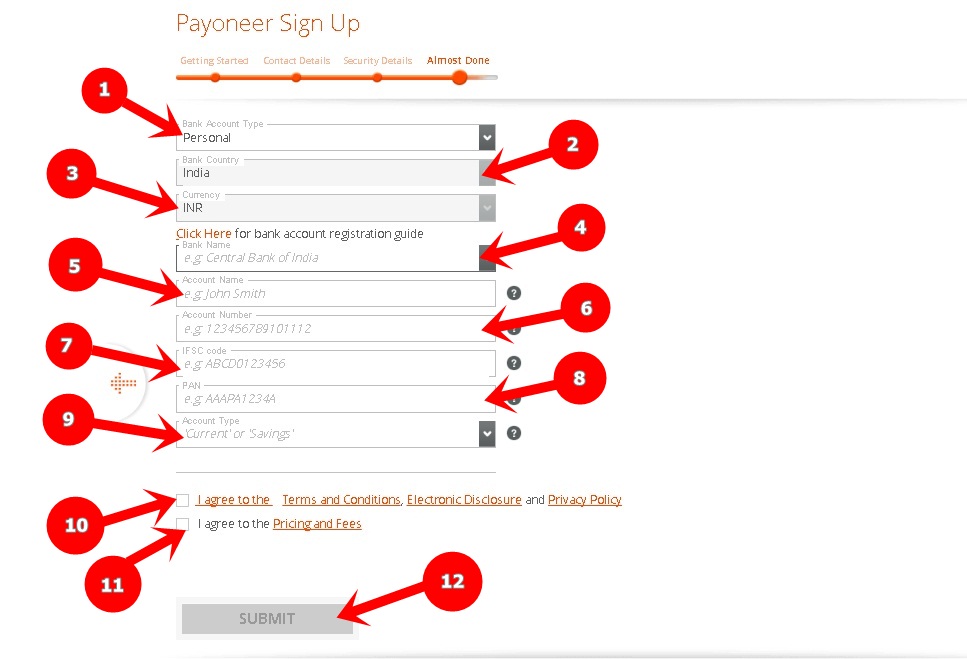
Ab aapka Payoneer account ban chuka hai. Apko ek thank you ka mail aa jata hai. Ap apke dwara submit kiye gaye details ko payoneer team review karegi. Agar sab kuch sahi detail fill kiya gya hoga apke dwara to kuch hi der baad apki email id par “application approved” ka mail aa jayegi.
ये भी पढ़े:
Ab apka payoneer account approve ho chuka hai aur ab aap approved country se apne account par payment receive kar sakte hai.
Conclusion: Payoneer Kya Hai Account Kaise Banaye
Umeed karta hu ki upar di gayi jankari se aap samajh paye honge ki payoneer kya hai aur kyun use kare hai.Agar aapke paas payoneer se juda koi sawal ho to aap comment kare.